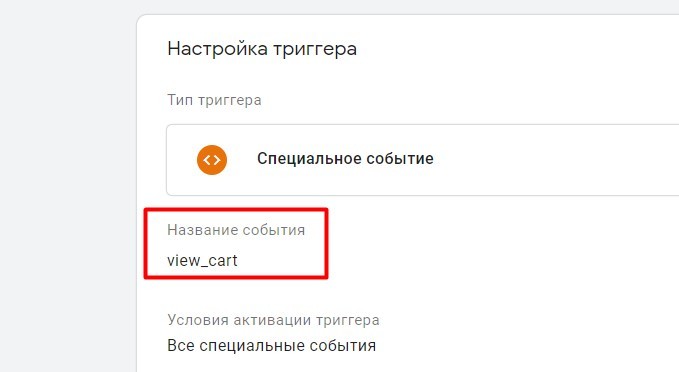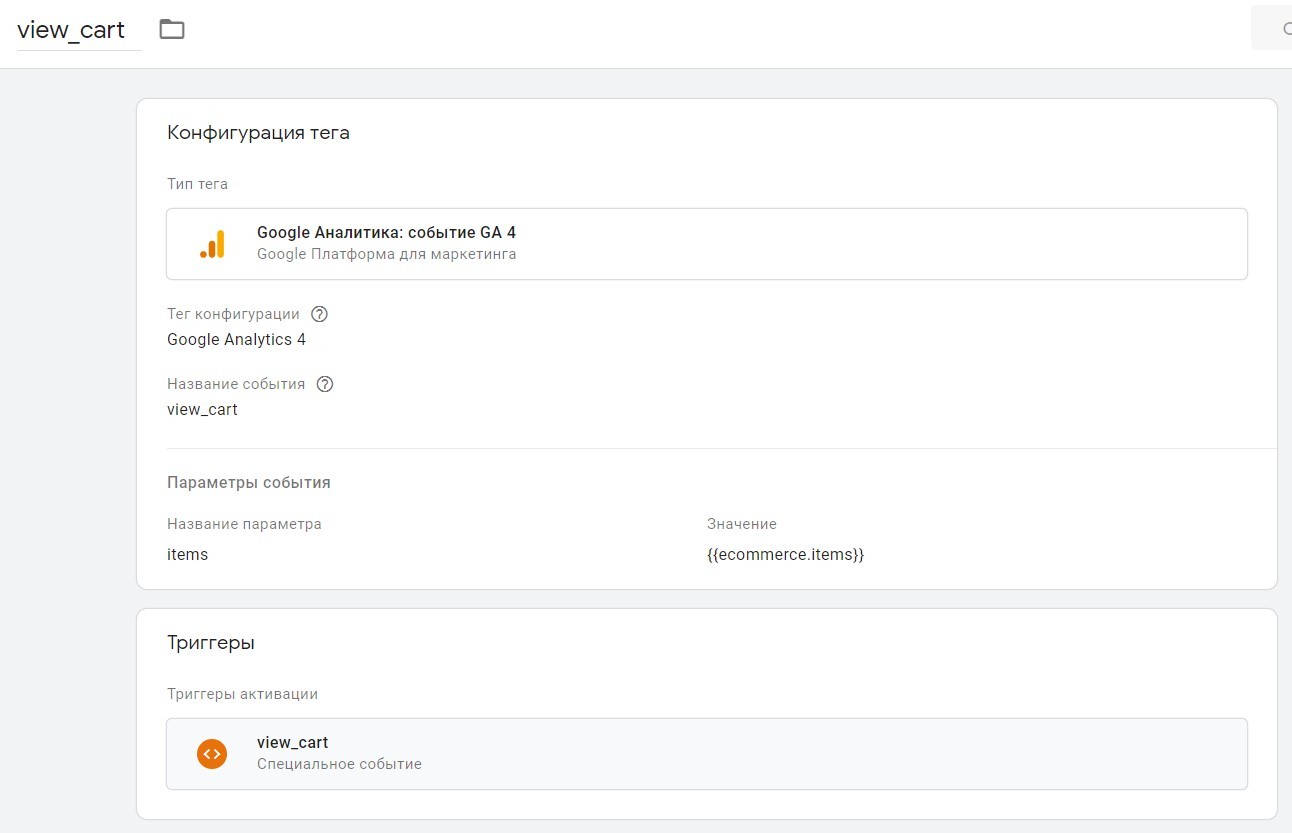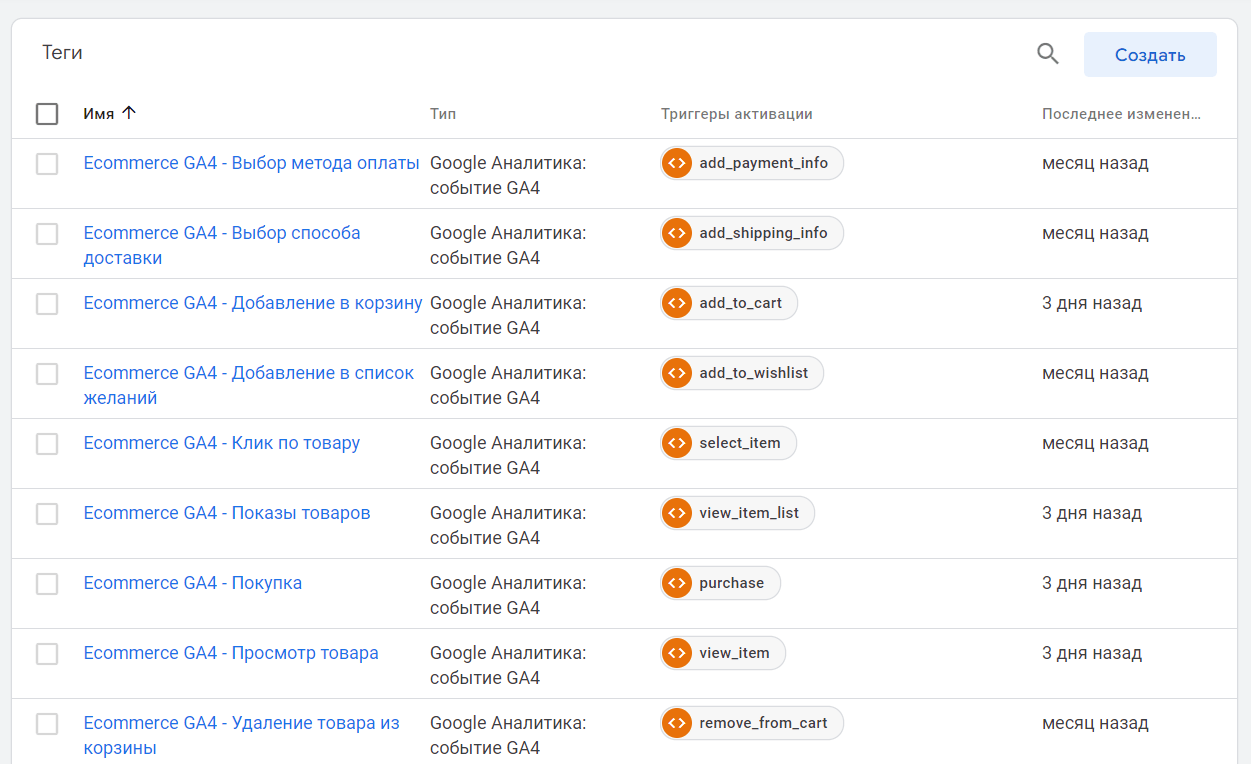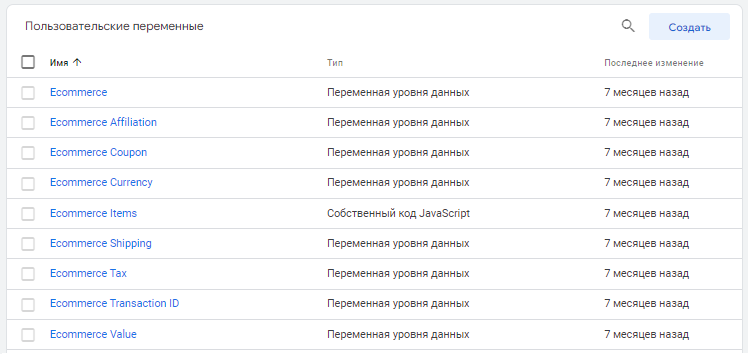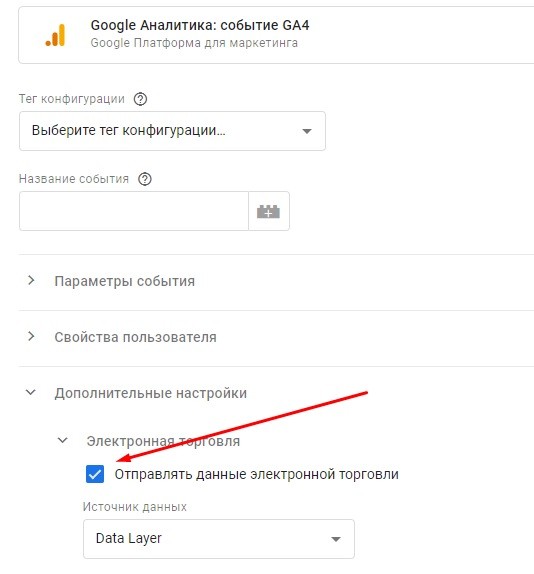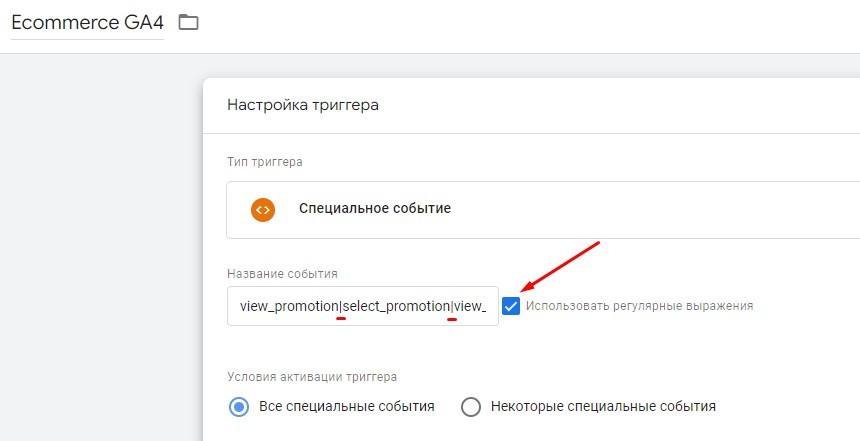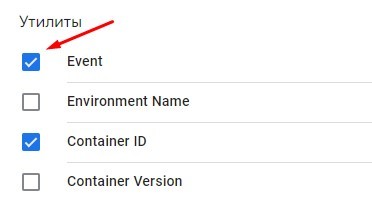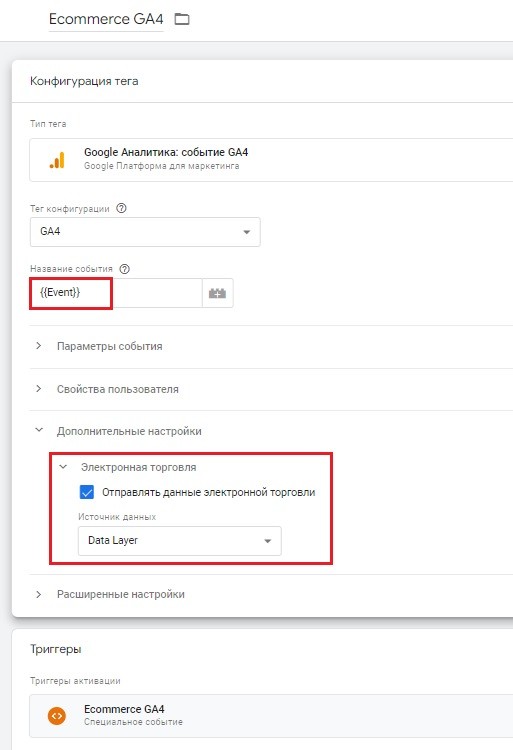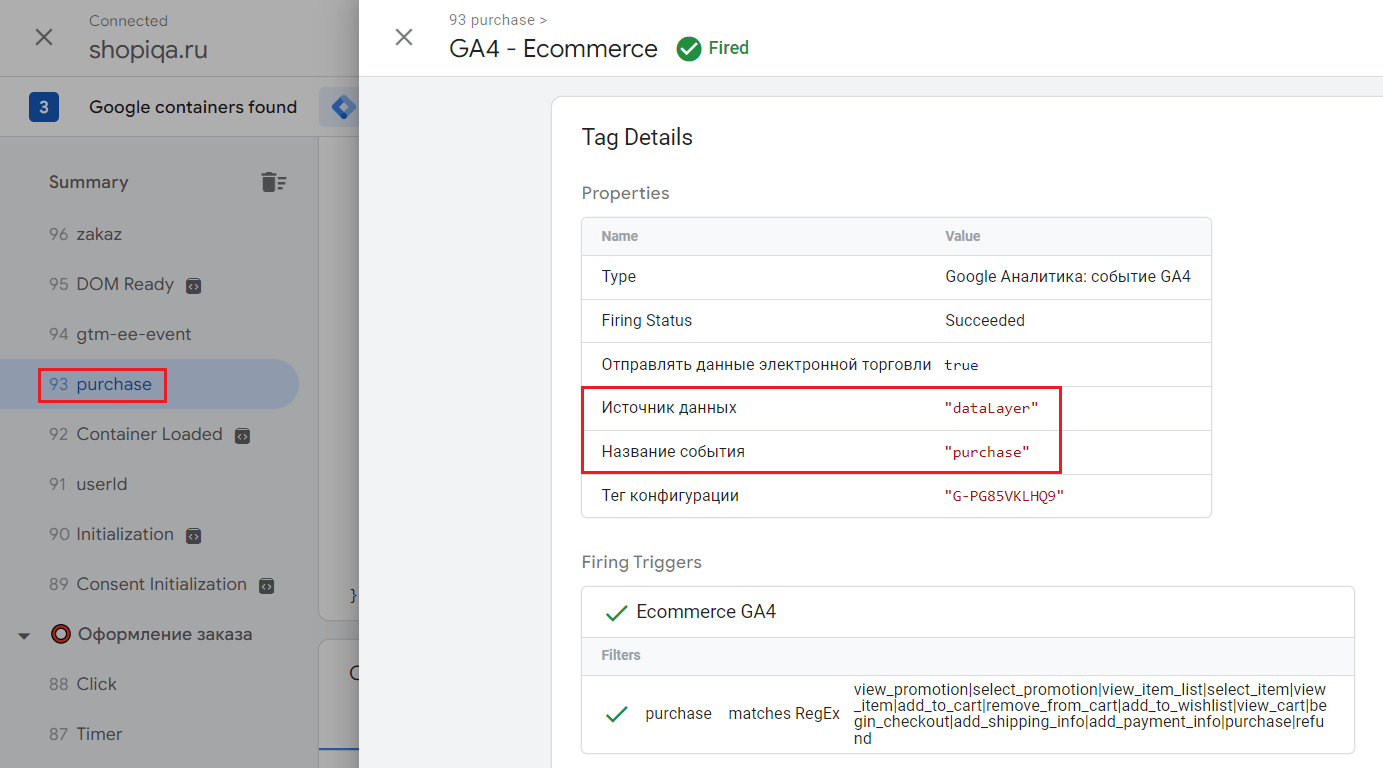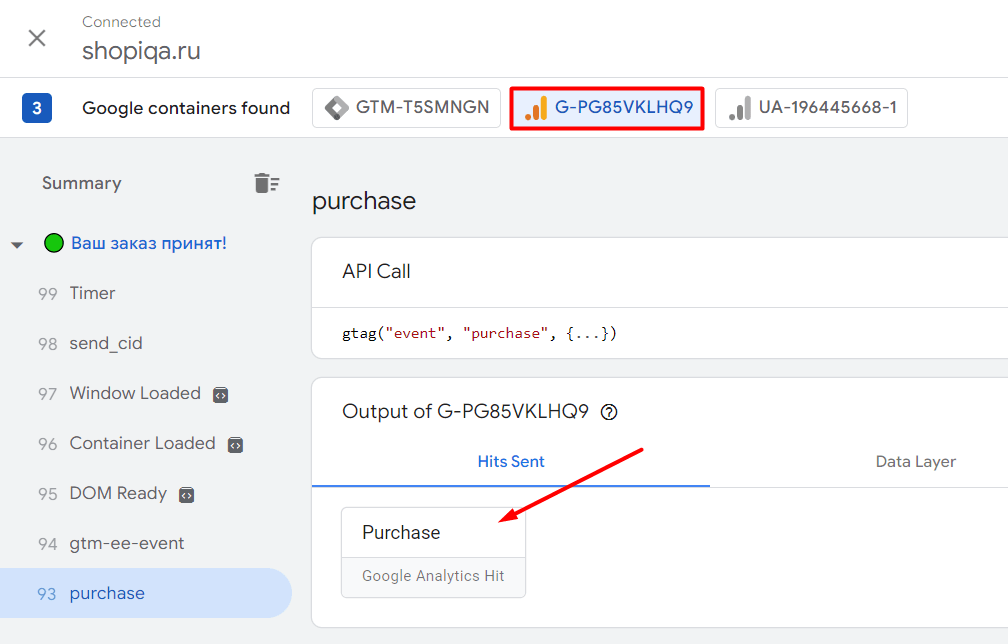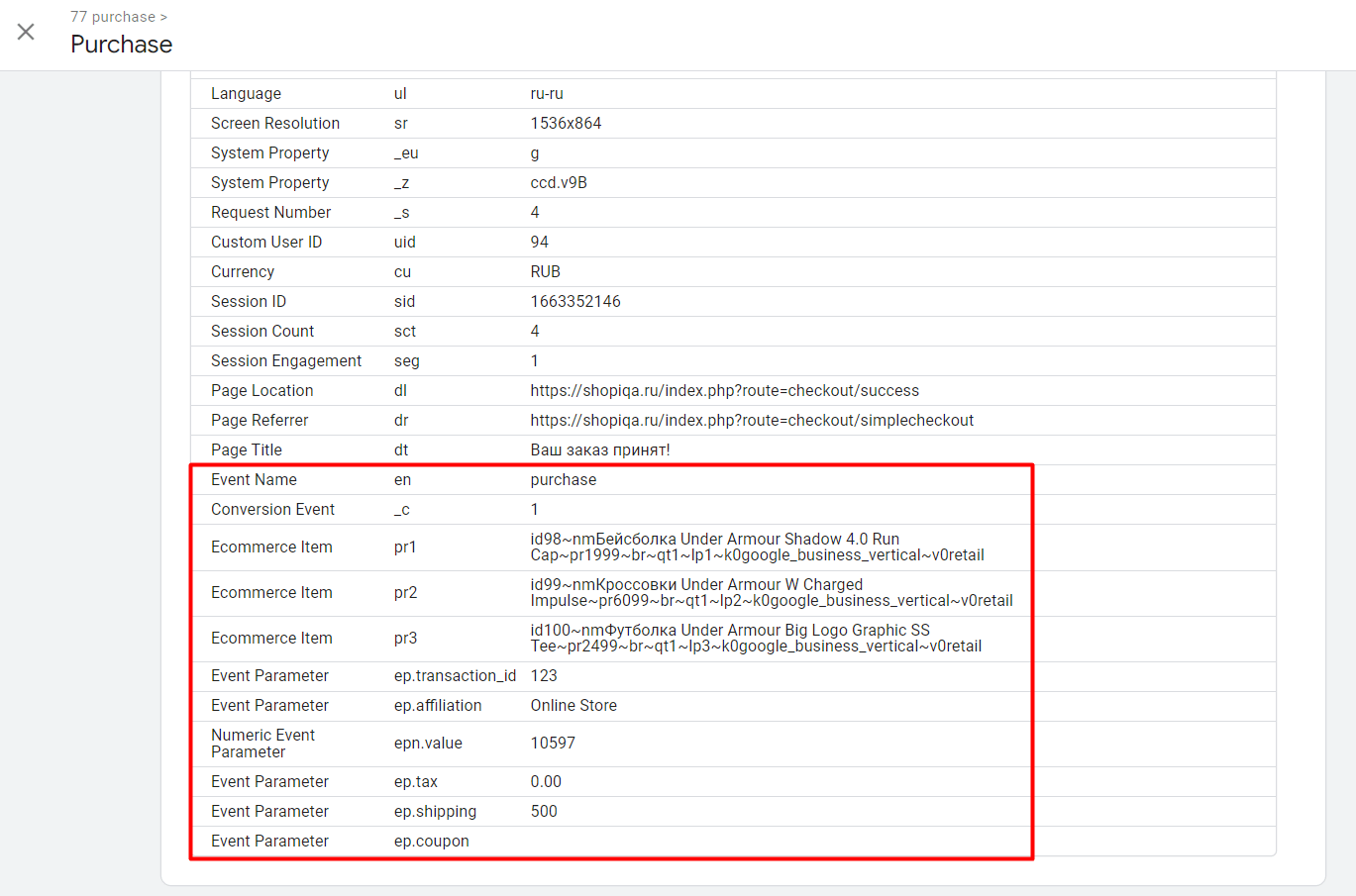Новый способ отслеживания электронной торговли Google Analytics 4 с помощью Google Tag Manager
Не так давно в Google Tag Manager в теге Google Аналитика: событие GA4 появилась дополнительная настройка, которая позволяет настроить электронную торговлю с помощью одного тега. Как? Давайте разбираться.
Обновление: я выпустил электронное руководство по Google Analytics 4. Бесплатно скачать его можно в формате .PDF по ссылке.
До недавнего времени мы могли осуществлять отслеживание ecommerce, только создавая на отдельные события свои собственные теги. view_promotion, select_promotion, view_item_list, select_item, view_item, add_to_cart, remove_from_cart, add_to_wishlist, view_cart, begin_checkout, add_shipping_info, add_payment_info, purchase, refund - для всех них создавался отдельный триггер специального события и свой тег с необходимым количеством параметров событий.
Например, для просмотра страницы корзины триггер специального события был view_cart:
А тег с обязательным параметром items выглядел так:
И так нужно было делать для каждого события отдельно, прописывая в поле Название события event_name и добавляя отдельный триггер к тегу. В результате получалось примерно так:
Еще мы создавали очень много различных переменных уровня данных, извлекая информацию для каждого параметра отдельно:
Теперь вы можете использовать один тег и триггер для отслеживания всех событий электронной торговли Google Analytics 4, а все параметры, необходимые для передачи, автоматически извлекать из уровня данных (dataLayer). Все благодаря новой опции Отправлять данные электронной торговли (Send Ecommerce data) и источника данных Data Layer, которые появились в теге Google Аналитика: событие GA4 в дополнительных настройках:
Новый способ отслеживания электронной торговли Google Analytics 4 с помощью Google Tag Manager заключается в следующем: вы создаете один триггер типа Специальное событие и в нем перечисляете все события через символ | . Обязательно проставьте галочку Использовать регулярные выражения:
Проверьте, чтобы в вашем контейнере GTM была активирована встроенная переменная Event:
Ее вы будете использовать в теге в качестве названия события. Тогда само значение будет подставляться автоматически в зависимости от того действия, которое совершает пользователь на вашем сайте.
Тег Google Аналитика: событие GA4, который теперь можно создать, будет иметь следующие настройки:
- Тег конфигурации - Google Analytics 4
- Название события - встроенная переменная Event
- Дополнительные настройки - Электронная торговля - Отправлять данные электронной торговли - Data Layer
- Триггер активации - триггер специального события со всеми перечисленными событиями GA4
Теперь параметры события в теге добавлять не нужно. Они будут автоматически извлекаться из уровня данных. Но вам по-прежнему необходимо писать техническое задание разработчику и формировать сам уровень данных с теми параметрами и для тех событий, что вы хотите отслеживать на сайте. Эту настройку никто не отменял.
Настроив электронную торговлю Google Analytics 4 с помощью диспетчера тегов от Google новым способом, вы можете проверить передачу данных в счетчик аналитики через режим предварительного просмотра. Активировав его, перейдите на свой сайт и совершите любое событие электронной торговли.
На шкале событий должен сработать триггер специального события и активироваться тег. Нажав на него, вы увидите, что источником данных информации будет являться dataLayer, а в название события благодаря встроенной переменной Event автоматически подставилось нужное значение.
Например, конфигурация тега для события purchase:
В самом теге вы не увидите параметров события. Вы можете переключиться на вкладку с тегом Google Analytics 4, выбрать конкретное событие и посмотреть какие данные отправляются в счетчик аналитики с этим обращением:
Пример параметров электронной торговли, которые отправились с хитом Purchase:
Вы также можете воспользоваться инструментом DebugView или специальным расширением для браузера GTM/GA Debug для проверки отправляемых данных в GA4.